
Theo sau iPhone X, công ty đã chuyển đổi vĩnh viễn sang cùng một thiết kế cho tất cả các iPhone của mình - màn hình hiển thị toàn màn hình với tai thỏ và loại bỏ nút Home. Thiết kế này là một thay đổi mới mẻ nhưng chúng ta có thể mất chút thời gian để làm quen với các cử chỉ và chức năng mới. Để làm cho quá trình chuyển đổi dễ dàng hơn, chúng tôi đã tập hợp hướng dẫn về cách điều hướng iOS 12 với XS iPhone, iPhone XS Max và iPhone XR dưới đây.
Cách khóa màn hình
Thay vì sử dụng vân tay của bạn để mở khóa thiết bị, bây giờ tất cả những gì bạn phải làm là nhìn vào màn hình. Trên iPhone XS, XS Max và XR, Touch ID đã được thay thế bằng Face ID nhờ công nghệ TrueDepth của Apple.
Bạn có thể thiết lập Face ID bằng cách truy cập vào cài đặt. Sau đó nó sẽ yêu cầu bạn hoàn thành một loạt các chuyển động, như xoay đầu theo chuyển động tròn để chụp tất cả các góc của khuôn mặt. Sau khi thiết lập xong, bạn sẽ có thể mở khóa iPhone XS hoặc XR của mình bằng cách chỉ cần nhìn vào màn hình. Với iOS 12, bạn có thể thêm hai cấu hình Face ID khác nhau để mở khóa điện thoại của mình - cho những người muốn thêm một diện mạo khác.
Chuyển đổi giữa ứng dụng
Thay vì nhấn đúp vào nút trang chủ để kéo tất cả các ứng dụng đang mở của bạn, giờ đây bạn phải sử dụng cử chỉ. Trước iOS 12, việc truy cập App Switcher yêu cầu vuốt lên từ cạnh dưới của thiết bị và để đóng các ứng dụng bạn phải giữ trên một ứng dụng cụ thể cho đến khi dấu trừ màu đỏ xuất hiện ở góc trên cùng bên trái. Bây giờ, tất cả những gì bạn phải làm là vuốt lên từ cuối màn hình để truy cập tất cả các ứng dụng đang mở của bạn và chuyển đổi giữa chúng. Bạn có thể đóng ứng dụng bằng cách vuốt lên từng ứng dụng.
Kích hoạt Siri và mở Apple Pay
Để bật Siri, chạm và giữ nút nguồn cho đến khi bạn thấy trợ lý thoại xuất hiện trên màn hình của bạn. Bất cứ khi nào bạn ở cửa hàng và sẵn sàng thanh toán cho các mặt hàng của mình, bạn có thể thuận tiện kéo Apple Pay bằng cách nhấn đúp vào nút nguồn.
Chụp màn hình
Chụp màn hình bằng các XS iPhone, XS Max và XR thật dễ dàng - ngay cả khi không có nút Home. Chỉ cần giữ nút nguồn và tăng âm lượng cùng một lúc. Nhưng hãy chắc chắn là chỉ chạm thật nhanh vào các nút - giữ chúng sẽ làm xuất hiện lên cửa sổ với các tùy chọn để tắt nguồn iPhone hoặc sử dụng các tính năng khẩn cấp SOS. Sau khi chụp ảnh màn hình, bạn có thể đánh dấu hoặc chỉnh sửa hình ảnh trước khi gửi ảnh.
Mở trung tâm kiểm soát và trung tâm thông báo
Việc làm quen với các cử chỉ trên iPhone mới có thể hơi phức tạp, đặc biệt đối với những người chuyển từ các mẫu cũ hơn iPhone X. Với người mới bắt đầu, truy cập Trung tâm điều khiển yêu cầu vuốt xuống từ góc trên cùng bên phải trên cả màn hình khóa và màn hình chính - thay vì vuốt lên từ dưới cùng như bình thường. Làm tương tự khi Trung tâm thông báo, nhưng trong trường hợp này, bạn sẽ phải vuốt xuống từ bên dưới notch (một vết cắt hình chữ U vào trên cùng của màn hình) ở trung tâm hoặc từ góc trên cùng bên trái.
Tắt iPhone
Tắt iPhone có thể được thực hiện bằng cách giữ nút nguồn và nút tăng hoặc giảm âm lượng đồng thời cho đến khi bạn thấy tùy chọn tắt điện thoại. Bạn cũng được cấp quyền truy cập nhanh vào Medical ID và SOS khẩn cấp tại đây.
Tính năng sử dụng một tay (reachability)
Để sử dụng tính năng này trên mô hình cũ hơn của iPhone, bạn thường sẽ nhấn vào nút Home hai lần và điều này sẽ cho phép bạn kéo ứng dụng xuống từ trên xuống giữa màn hình - giúp bạn dễ dàng chạm vào chúng.
Với màn hình 6,1 inch của iPhone XR và màn hình 6,5 inch trên XS Max, nó thậm chí còn khó khăn hơn cho những người có bàn tay nhỏ hơn để tiếp cận các ứng dụng nhất định. Để sử dụng tính năng này, bạn sẽ phải đảm bảo nó được bật trước tiên. Chuyển đến Settings > General > Accessibility > Reachability và bật tính năng này. Để truy cập ứng dụng, vuốt xuống trên thanh ngang ở cuối màn hình. Để đưa mọi thứ trở lại vị trí của nó, hãy trượt lên khoảng một inch phía trên thanh hoặc chạm vào bất kỳ vị trí nào trên màn hình.



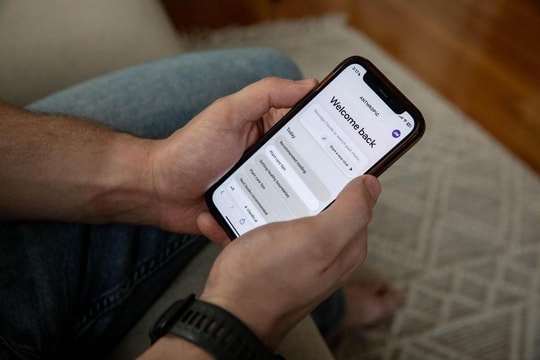
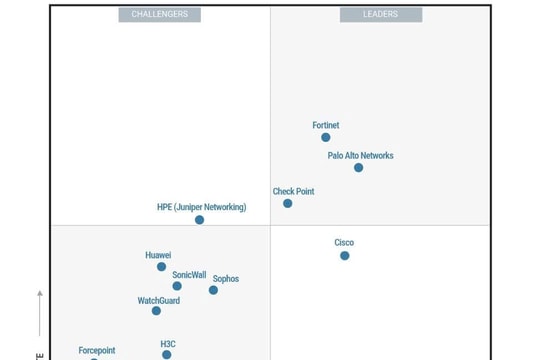

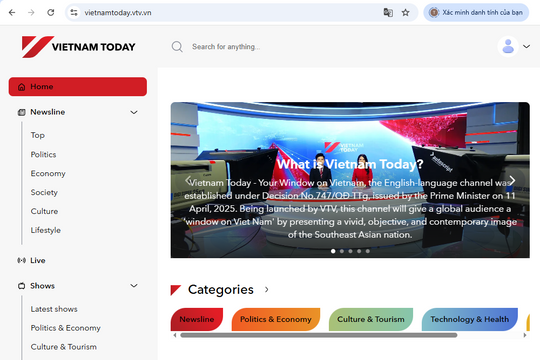









.jpeg)


